
ReiBoot - Logiciel de réparation de système iOS gratuit
Réparer 150+ problèmes iOS sans perte de données, mise à niveau sûre.
ReiBoot - Outil de réparation iOS
Réparer 150+ problèmes iOS sans perte
Mon iPhone était en iOS 17. J'ai donc voulu le faire passer à iOS 18, mais un message d'erreur est apparu. J'ai alors décidé de le mettre en mode DFU et mon iPhone est désormais bloqué en mode DFU, impossible de l'allumer et, pire, il n'est même plus détecté par iTunes !
Ne vous inquiétez pas. L’iPhone, l’iPad et l’iPod bloqués en mode DFU sont des problèmes courants, notamment lors des mises à jour vers iOS 18 ou suite à un jailbreak. Dans cet article, nous vous proposons trois solutions efficaces pour sortir du mode DFU sur les modèles récents d’iPhone et d’iPad, y compris l'iPhone 16/15 et l'iPad Pro.

La solution la plus simple pour essayer de quitter le mode DFU sur iPhone 11 ou des autres modèles d’appareil iOS est Tenorshare ReiBoot qui vous permet d’entrer et sortir du mode de récupération en un clic.
L’option « Sortir du mode de récupération » est activée car votre iPhone ou iPad reste en mode DFU lorsque vous le connectez au PC. Cliquez le bouton pour redémarrer votre appareil.
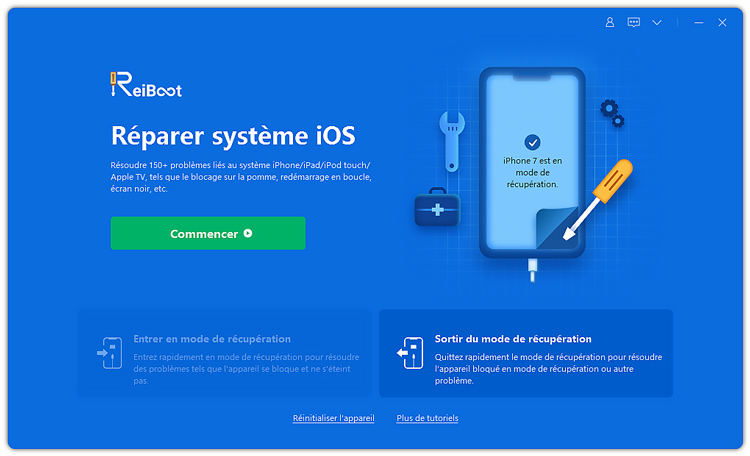
Si toutefois, votre appareil ne sort pas du mode DFU et son écran reste noir ou bloqué, nous vous recommandons de répare de revivre votre appareil en réparant son système d'exploitation, sans perdre des données.
En tant qu'application multimédia, iTunes peut aussi vous servir d'un outil de réparation. Vous pouvez donc télécharger sa dernière version pour faire sortir votre appareil iOS du mode DFU, à condition que l’appareil est reconnu par iTunes.
Si vous n'arrivez pas à redémarrer votre appareil dont l'écran est bloqué avec les boutons, vous pouvez opter pour une restauration dans iTunes. Mais il faut noter que cela peut entraîner une perte de données. Donc n'oubliez pas de faire une sauvegarde avant la restauration.

Au cas où le mode de récupération et le redémarrage forcé n’aide pas à résoudre le problème et votre iPhone ou iPad ne démarre toujours pas, il est possible que le système d’exploitation de votre appareil iOS a du problème. Vous pouvez donc profiter de Tenorshare ReiBoot Pro pour réparer le système iOS sans causer une perte de données.
Ouvrez Tenorshare ReiBoot et connectez votre appareil iOS au PC ou Mac à l'aide d'un câble USB. Sélectionnez « Réparer système iOS » sur l’interface du programme.

Généralement le programme détecte automatiquement votre iPhone/iPad et vous pouvez alors cliquer sur « Télécharger » pour commencer à télécharger le package firmware.
Après que le firmware est téléchargé avec succès, cliquez sur « Réparer maintenant » pour commencer la récupération du système.

Nous avons beaucoup entendu parler du mode DFU. Mais qu’est-ce que le mode DFU ? En fait, il signifie le mode Device Firmware Update qui permet de procéder à une restauration ou mise à jour sans passer par le gestionnaire de démarrage iBoot.
Quand vous voulez mettre à jour, restaurer ou jailbreaker votre iPhone, iPad, iPod, vous avez besoin de le mettre en mode DFU. Alors l’appareil peut être bloqué si des fichiers du système d’exploitation sont perdues durant le processus. Si votre appareil iOS restait en mode DFU, son écran serait complètement noir.
Si vous avez plus de questions sur le mode DFU d’iPhone, envoyez-nous un message et nous allons vous répondre rapidement.
Nous espérons que ce guide vous a aidé à sortir votre iPhone du mode DFU. Que vous utilisiez un iPhone 11, 12 ou 13, ces solutions sont conçues pour vous permettre de retrouver un fonctionnement normal de votre appareil sans perdre vos précieuses données. Si les méthodes proposées ne fonctionnent pas, n’hésitez pas à contacter le support technique ou à envisager des solutions professionnelles. Votre satisfaction et la fonctionnalité de votre iPhone sont notre priorité !

Tenorshare ReiBoot -Résoudre les problèmes iOS
puis rédigez votre avis
Par Adrien Leroy
2025-03-28 / Réparer iPhone